outlook应用
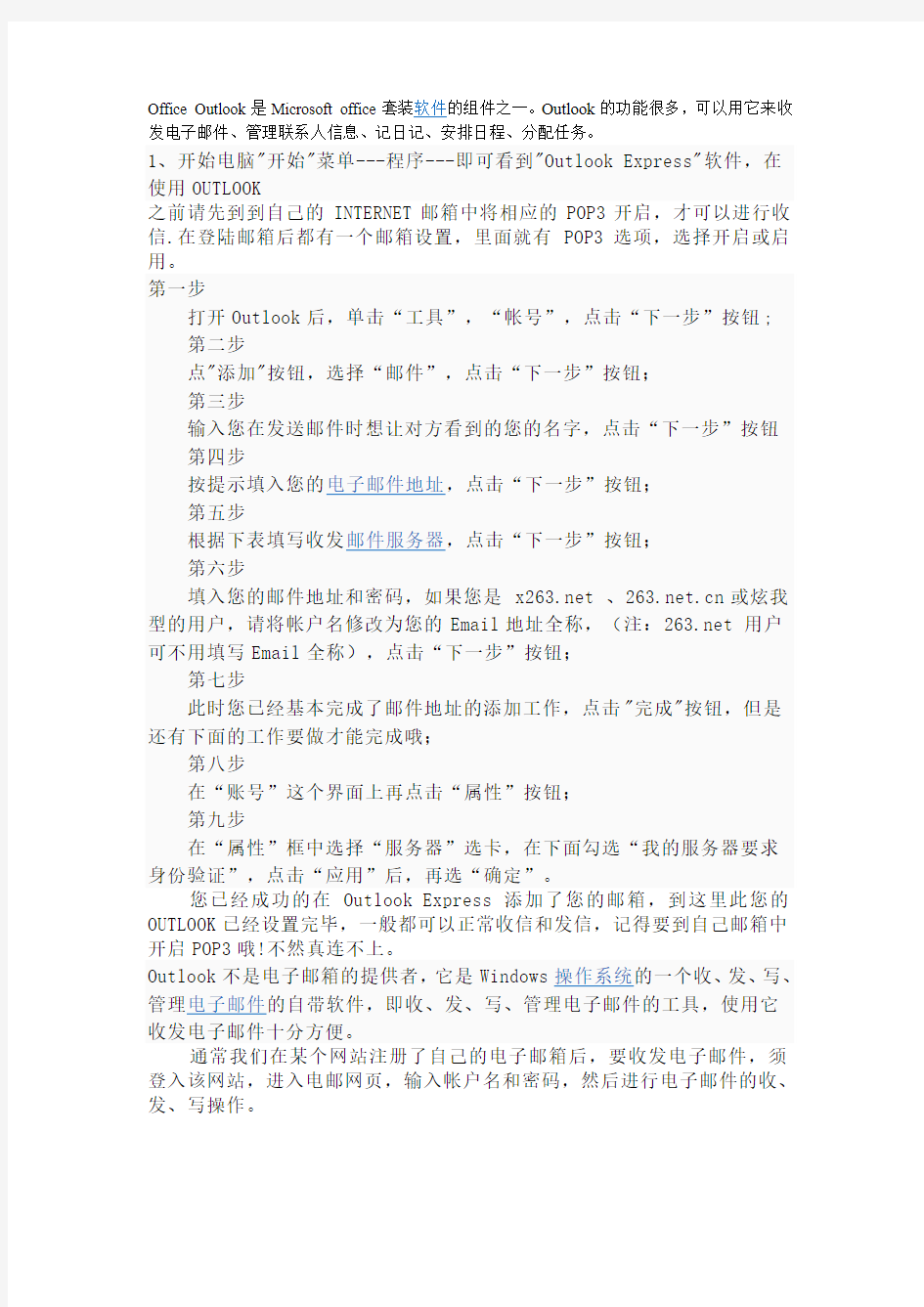
Office Outlook是Microsoft office套装软件的组件之一。Outlook的功能很多,可以用它来收发电子邮件、管理联系人信息、记日记、安排日程、分配任务。
1、开始电脑"开始"菜单---程序---即可看到"Outlook Express"软件,在使用OUTLOOK
之前请先到到自己的INTERNET邮箱中将相应的POP3开启,才可以进行收信.在登陆邮箱后都有一个邮箱设置,里面就有POP3选项,选择开启或启用。
第一步
打开Outlook后,单击“工具”,“帐号”,点击“下一步”按钮;
第二步
点"添加"按钮,选择“邮件”,点击“下一步”按钮;
第三步
输入您在发送邮件时想让对方看到的您的名字,点击“下一步”按钮第四步
按提示填入您的电子邮件地址,点击“下一步”按钮;
第五步
根据下表填写收发邮件服务器,点击“下一步”按钮;
第六步
填入您的邮件地址和密码,如果您是 https://www.360docs.net/doc/0413963111.html, 、https://www.360docs.net/doc/0413963111.html,或炫我型的用户,请将帐户名修改为您的Email地址全称,(注:https://www.360docs.net/doc/0413963111.html, 用户可不用填写Email全称),点击“下一步”按钮;
第七步
此时您已经基本完成了邮件地址的添加工作,点击"完成"按钮,但是还有下面的工作要做才能完成哦;
第八步
在“账号”这个界面上再点击“属性”按钮;
第九步
在“属性”框中选择“服务器”选卡,在下面勾选“我的服务器要求身份验证”,点击“应用”后,再选“确定”。
您已经成功的在Outlook Express添加了您的邮箱,到这里此您的OUTLOOK已经设置完毕,一般都可以正常收信和发信,记得要到自己邮箱中
登入该网站,进入电邮网页,输入帐户名和密码,然后进行电子邮件的收、发、写操作。
在OUTLOOK中设置邮箱操作的方法说明
在OUTLOOK中设置邮箱操作的方法说明 1设置要点 1.1收件、发件服务器地址的设置 根据邮箱的不同,服务器设置也不同,以下是几种常见邮箱接收和发送邮箱服务器:QQ邮箱:接收邮件服务器:https://www.360docs.net/doc/0413963111.html, 发送邮件服务器:https://www.360docs.net/doc/0413963111.html, 163邮箱:接收邮件服务器:https://www.360docs.net/doc/0413963111.html, 发送邮件服务器:https://www.360docs.net/doc/0413963111.html, 126邮箱:接收邮件服务器:https://www.360docs.net/doc/0413963111.html, 发送邮件服务器:https://www.360docs.net/doc/0413963111.html, sohu邮箱:接收邮件服务器:https://www.360docs.net/doc/0413963111.html, 发送邮件服务器:https://www.360docs.net/doc/0413963111.html, 无论是在局域网下还是在互联网下都用此设置。无论在内网或外网环境都可正常收发邮件。 1.2用户邮箱地址 [邮箱账号名]要用来发送的邮箱 1.3账号和密码 为了便于其它用户记忆您的邮箱名。 1.4身份认证 选择“我的服务器要求身份验证”并“使用与接收邮件服务器相同的验证”。 2设置过程(对已设账号的检查和重设) 第一步:开始用户账户设置。点击OUTLOOK快捷,然后点击“工具”、“账户”。
第二步:设置用户账号。点击“邮件”,如果邮件中没有添加账户,则需要点击添加—邮件。 点击下一步,需要输入您要用来发送邮件的信箱地址
点击下一步。选择用于发送邮箱的服务器,对应邮箱类型将接收,发送邮件的服务器输入。我这里用的是QQ邮箱,所以我的输入是:接收邮件服务器:https://www.360docs.net/doc/0413963111.html,,发送邮件服务器:https://www.360docs.net/doc/0413963111.html, 输入后,点击下一步。输入邮箱的账号和密码,输入完成后,点击下一步,完成邮箱的设置。
点击被编辑的账户(有时是不止一个邮件账户,因此需要选择被编辑的账户,如果只有一个账户则不必此操作。),然后点击“属性”。选择接收邮件或同步时包含此账户。
outlook操作题
1、(考生单击窗口下方"打开[Outlook]应用程序"启动Outlook) 请按照下列要求,利用Outlook Express发送邮件: 收件人邮箱地址为:a@https://www.360docs.net/doc/0413963111.html, 并抄送给:b@https://www.360docs.net/doc/0413963111.html, 邮件主题:小行的邮件 邮件内容:朋友们,这是我的邮件,有空常联系!你的朋友小行。 评析: 操作提示: ①在答题窗口中单击窗口下方的"打开[Outlook]应用程序"按钮,启动虚拟Outlook,单击"新邮件"进入新邮件界面; ②在收件人地址栏输入"a@https://www.360docs.net/doc/0413963111.html,",在抄送地址栏中输入"b@https://www.360docs.net/doc/0413963111.html,"; ③填写邮件的主题和正文内容;单击"发送"按钮完成操作。 2、(考生单击窗口下方"打开[Outlook]应用程序"启动Outlook) 请按照下列要求,利用Outlook Express发送邮件,并将考生文件夹下的1.jpg图片文件作为附件发送。 收件人邮箱地址为:xiaoming@https://www.360docs.net/doc/0413963111.html, 邮件主题:发给你一个图片文件 邮件内容:请看图片 评析: 操作提示: ①在答题窗口中单击窗口下方的"打开[Outlook]应用程序"按钮,启动虚拟Outlook,单击"新邮件"进入新邮件界面; ②在收件人地址栏输入"xiaoming@https://www.360docs.net/doc/0413963111.html,",单击"附件"按钮,选择考生文件夹下的1.jpg图片文件作为附件添加; ③填写邮件的主题和正文内容;单击"发送"按钮完成操作。 3、(考生单击窗口下方"打开[Outlook]应用程序"启动Outlook) 请按照下列要求,利用Outlook Express新建邮件,最后将该邮件保存到草稿中。 收件人邮箱地址为:aa@https://www.360docs.net/doc/0413963111.html, 并密件抄送给:liwei@https://www.360docs.net/doc/0413963111.html, 邮件主题:计算机 邮件内容:计算机科学与技术 评析: 操作提示: ①在答题窗口中单击窗口下方的"打开[Outlook]应用程序"按钮,启动虚拟Outlook,单击"新邮件"进入新邮件界面; ②在收件人地址栏输入"aa@https://www.360docs.net/doc/0413963111.html,",并在密件抄送地址栏中输入"liwei@https://www.360docs.net/doc/0413963111.html,"; ③填写邮件的主题和正文内容;单击"保存"按钮。 4、(考生单击窗口下方"打开[Outlook]应用程序"启动Outlook) 请按照下列要求,在通讯簿里新添加一个联系人: 姓:王 名:明 电子邮件地址:wanglaoshi@https://www.360docs.net/doc/0413963111.html, 评析: 操作提示:
outlook应用
Office Outlook是Microsoft office套装软件的组件之一。Outlook的功能很多,可以用它来收发电子邮件、管理联系人信息、记日记、安排日程、分配任务。 1、开始电脑"开始"菜单---程序---即可看到"Outlook Express"软件,在使用OUTLOOK 之前请先到到自己的INTERNET邮箱中将相应的POP3开启,才可以进行收信.在登陆邮箱后都有一个邮箱设置,里面就有POP3选项,选择开启或启用。 第一步 打开Outlook后,单击“工具”,“帐号”,点击“下一步”按钮; 第二步 点"添加"按钮,选择“邮件”,点击“下一步”按钮; 第三步 输入您在发送邮件时想让对方看到的您的名字,点击“下一步”按钮第四步 按提示填入您的电子邮件地址,点击“下一步”按钮; 第五步 根据下表填写收发邮件服务器,点击“下一步”按钮; 第六步 填入您的邮件地址和密码,如果您是 https://www.360docs.net/doc/0413963111.html, 、https://www.360docs.net/doc/0413963111.html,或炫我型的用户,请将帐户名修改为您的Email地址全称,(注:https://www.360docs.net/doc/0413963111.html, 用户可不用填写Email全称),点击“下一步”按钮; 第七步 此时您已经基本完成了邮件地址的添加工作,点击"完成"按钮,但是还有下面的工作要做才能完成哦; 第八步 在“账号”这个界面上再点击“属性”按钮; 第九步 在“属性”框中选择“服务器”选卡,在下面勾选“我的服务器要求身份验证”,点击“应用”后,再选“确定”。 您已经成功的在Outlook Express添加了您的邮箱,到这里此您的OUTLOOK已经设置完毕,一般都可以正常收信和发信,记得要到自己邮箱中 登入该网站,进入电邮网页,输入帐户名和密码,然后进行电子邮件的收、发、写操作。
十大提高工作效率的Outlook使用技巧
十大提高工作效率的Outlook使用技巧在我们平日的工作中,公司邮箱里面每天都会有别人或自己发的各种邮件几乎是我们每个职场人每日必须处理的工作之一,那想要处理好这些工作就离不开邮箱的好伙伴——Outlook。但多数职场人士并没有参加过系统培训,因此只能凭感觉来操作。其实无法掌握其中的一些核心用法,以致于自己的工作效率低下,甚至在工作中会犯一些低级工作错误。针对这种情况,今天就来分享给大家一些在Outlook中常用的小技巧,希望能提升大家的职场效率。 一、提醒非邮件会邀的日程: 如果想要提醒自己一件重复在固定时间发生的事件,可以在outlook里给自己发一个会邀,设置为重复事件,邀请收件人为自己邮箱。如此事件就会出现在outlook的日历中: 二、将日程中待办事项电脑手机同步: (一)电脑操作:苹果电脑打开日历,电脑登入icloud,登入和手机一样的app ID (二)手机操作:手机上icloud,账户也登录进去,设置- icloud-使用icloud的应用-打开日历 三、同步公司邮箱中的会邀到自己的日历中: 打开mac电脑日历,登录账户– Exchange –输入公司邮箱账户和密码登录 四、设置邮件定时发送 有时写好一封邮件,离完成期限还很久,立马发送又怕后面情况变动需要修改,想过几天再发,又怕遗忘!此时你就可以使用Outlook邮件的“延迟传递”
功能。具体操作步骤: 第一步:点击“新建电子邮件”-“选项”-“延迟传递”; 第二步:对话框中设置“传递时间不早于”-填写日期-填写时间 五、快速处理大量文件 当我们在工作中需要对接多个项目的时候,每个项目的邮件铺面而来,你会发现你都不想打开邮箱了。其实邮件也是需要管理的,管理的好,工作效率非常高,也不会遗漏重要的工作安排。最开始就应该制定规则,建立归档文件夹。具体操作步骤: 第一步: 按照跟进的项目名称“新建文件夹” 第二步: 对文件夹“建立规则” 第三步:对应“发件人”或“主题”>放入对应文件夹 六、发送邮件中为收件人设置时间提醒: 假设我们每天要处理成千上百封邮件,这些邮件中的工作内容都有不同的完成时间,其中有的比较重要需要反复提醒对方完成,可以在这样的邮件中加上时间提醒,这样到了时间,就会有弹窗弹出,具体操作步骤: 第一步:“邮件”标签-后续工作-添加提醒 第二步:为收件人添加提醒-选择要提醒的时间 七、自定义签名档 很多时候,我们在收到的邮件中都能看到他人设置的精美签名,那如何设置一个标准的签名呢?签名档的内容需要包括:姓名/部门/职位/联系方式(座机号&邮件&工位地址等)。具体操作步骤如下: 第一步:“文件”标签-选项-邮件-签名
Outlook试题及解答
1. 请在Outlook中创建"朋友"联系人组,将"李刚()"的通信信息加入到该组中。参考操作步骤: ①启动Outlook; ②单击左侧导航栏中“联系人”,在“开始”选项卡上的“新建”组中,单击“新建联系人组”按钮。 ③在“名称”框中,键入联系人组的名称“朋友”。 ④在“联系人组”选项卡上的“成员”组中,单击“添加成员”,然后单击“新建电子邮件联系人”,弹出一个“添加新成员”对话框。在“添加新成员”对话框中“显示名称”栏中输入“李刚”,在电子邮件地址中输入“”,然后单击“确定”按钮,将其加入组中。再单击“保存并关闭”按钮。 2. 请按照下列要求,在通讯簿里新添加一个联系人:姓:“王”名:“明” 电子邮件地址:wanglaoshi@ 参考操作步骤: ①启动Outlook; ②单击左侧导航栏中“联系人”,在“开始”选项卡上的“新建”组中,单击“新建联系人”按钮,弹出“新建联系人”对话框。 ③在弹出“新建联系人”对话框上输入联系人姓“王”、名“明”,添加联系人电子邮件地址“wanglaoshi@,单击“保存并关闭”按钮。 3. 请按照下列要求,利用Outlook创建一个工作小组,名称为"考试",请将下面三个成员添加到工作小组: 需要添加的小组成员地址为: (小红)、 (小黄)(小小)并给该小组发送邮件。 邮件主题:通知邮件内容:请于本周日下午在会议室开会。 参考操作步骤: ①启动Outlook; ②单击左侧导航栏中“联系人”,在“开始”选项卡上的“新建”组中,单击“新建联系人组”按钮。 ③在“名称”框中,键入联系人组的名称“考试”。 ④在“联系人组”选项卡上的“成员”组中,单击“添加成员”,然后单击“新建电子邮件联系人”,弹出一个“添加新成员”对话框。在“添加新成员”对话框中“显示名称”栏中输入“小红”,在电子邮件地址中输入“”,然后单击“确定”按钮,将其加入组中。用同样的方法把小黄和小小添加到“考试”工作小组,再单击“保存并关闭”按钮。
Outlook Express5.0使用教程
Outlook Express5.0使用教程(一) 启动Outlook Express5.0 启动Outlook Express5.0的方法很多,最常见的方法如下图 Outlook Express5.0使用教程(二) 设置Outlook Express5.0 使用Outlook Express5.0需进行设置才能使用,如果是第一次启动,可以直接跳至第四步,但一般情况都是按如下步骤进行设置:第一步选择工具菜单下面的账号,如图 图一
第二步,单击账号后会跳出如下窗口,如图二 图二 第三步,选择添加,并选择邮件选项,如图三 图三 第四步,在跳出窗口的显示姓名一栏中输入你的名字, 并按下一步,如图四
第五步,在此窗口的电子邮件地址栏中你的电子邮件地址,如图五 图五 第六步,此窗口设置非常重要,在邮件接收一栏中输入接收邮件服务器地址,在外发邮件一栏中输入外发邮件器地址,输入的内容会因电子邮件服务器不同而不同,具体的方法是,接收邮件填:pop.电子邮件@后面部分内容,外发邮件只需把pop改成smtp,有些服务商还会告诉你这些设置的内容,那就安它说明的写就可以了。如图六: 图六
第七步:输入用户名和密码,如图七 图七 第八步:点击完成,如图八 图八第九步:选择默认邮件,并点属性,如图九(1) 图九(1)
属性窗口如图九(2) 图九(2) 第十步:选择服务器选项,并注意下面“我的服务器需要身份验证”如图十
图十 第十一步:有些服务器(现在大部分如此)为了安全需要身份验证,把此选项√选上,如图十一 图十一 第十二步:点关闭就可以了,如图十二
玩转Outlook的小窍门
如果你是上班族,很可能用的就是微软公司的Microsoft Outlook电子邮件程序。 但你有没有做到物尽其用呢? 虽然使用Microsoft Outlook的人很多,但其中有些功能往往被大家忽视,除非你仔细研究菜单选项,或尝试过快捷键的运用。很多这种小窍门能在用户手册上找到,但用户往往更愿意把时间花在撰写或回复邮件上,而不是翻看手册。 近来我评测了一个名叫Postbox的程序,它能以一种独特的方式显示电子邮件及其相关内容。其实Outlook也有额外的功能,但不太容易被用户发现。下面,我把自己认为Outlook中比较好但不为人知的一些功能列举出来,版本是Outlook 2007,这是很多人目前都在用的,此外还列举了一些Outlook 2010中将会囊括的小窍门--该版本预计于2010年春末夏初投放市场。 搜索功能 除了简单地在Outlook的搜索栏中输入文字进行查询外,你还可以通过设定具体参数,帮助搜索引擎缩小查寻范围。举个例子来说,如果我记得有个朋友曾经发给我一封标题中带有“LSU票”文字的邮件,就可以输入:“subject: LSU”,把所有关于路易斯安那州立大学(Louisiana university)的邮件拉出来。如果我想找莫莉(Molly)发来的全部邮件,可以输入“from: Molly”。此外,还有其他几个参数都可以采用同样的方法,比如“收件人”(to)、“已发送邮件”(sent)、“抄送”(cc)和“邮件大小”(message size)等。 在Outlook菜单的文件夹列表中,有一个放大镜图标的“搜索文件夹”(Search Folders)功能,能把你最常搜索的结果保存下来。比如说,你经常在邮件中搜索航班信息,就可以创建一个名为“旅游”的搜索文件夹,保存所有含有航空公司名字的电子邮件,并经常进行更新。 创建新搜索文件夹的流程如下:点击“搜索文件夹”的图标,选择“新搜索文件夹”(New Search Folde r),然后跟随一连串的步骤,选择预先设定好的文件夹类型,如“直接发送给我的邮件”(mail sent directly to me),“大邮件”(large mail),或“标示需要回复的邮件”(mail flagged for follow up)等。你也可以自己定制一个搜索文件夹,让搜索引擎把在特定邮件区域中出现特定文字的邮件找出来。 彩色标识
Outlook 操作手册 word 培训师版
1.密送及发件人设置 1.点击菜单栏“Home”内的“New E-mail” 2.在打开的新邮件中点击“Options”,可以看到“Show Bcc(密送)”与“Show From(发件人)”设置 2.群组设置 1、点击左下角的“Contacts”
2、弹出的页面中,“New Contact”是添加联系人;“New Contact Group”是添加群组 3、新建群组需先点击进入“New Contact Group”,然后点击“Add Members”选项中 的“From Address Book”选择要添加的群组成员 4、在“Select Members”中双击要选择的群组成员人名后点击“OK”
5、群组名称和组内人员都设置好后点击“Save&Close”即可保存 Tips:以后在发邮件时直接输入群组名即可批量发送 3.格式字体设置、发送重点邮件 “Basic Text”内可设置字体,”High Importance”即标注为重点邮件发送。 4.标注重点邮件 1.点击”Tags”右下角的小箭头 2.进入”Properties”界面后,可选择”Importance”内的”Low”、”Normal” 和”High”来标注邮件的重要性
5.邮箱签名设置 1.点击菜单栏中的“File”,选择“Options”选项
2.在“Outlook Options”中,点击“Mail”,再点击“Signatures”
3.点击“New”,在New Signature页面的框中输入新签名的名字后点击“OK” 4.在标红框内设计好自己的邮箱签名后,点击“Save”即可
Outlook试题及解答
Outlook考试题解答 1. 请在Outlook中创建"朋友"联系人组,将"李刚(ligang@https://www.360docs.net/doc/0413963111.html,)"的通信信息加入到该组中。 参考操作步骤: ①启动Outlook; ②单击左侧导航栏中“联系人”,在“开始”选项卡上的“新建”组中,单击“新建联系人组”按钮。 ③在“名称”框中,键入联系人组的名称“朋友”。 ④在“联系人组”选项卡上的“成员”组中,单击“添加成员”,然后单击“新建电子邮件联系人”,弹出一个“添加新成员”对话框。在“添加新成员”对话框中“显示名称”栏中输入“李刚”,在电子邮件地址中输入“ligang@https://www.360docs.net/doc/0413963111.html,”,然后单击“确定”按钮,将其加入组中。再单击“保存并关闭”按钮。 2.请按照下列要求,在通讯簿里新添加一个联系人:姓:“王”名:“明” 电子邮件地址:wanglaoshi@https://www.360docs.net/doc/0413963111.html, 参考操作步骤: ①启动Outlook; ②单击左侧导航栏中“联系人”,在“开始”选项卡上的“新建”组中,单击“新建联系人”按钮,弹出“新建联系人”对话框。 ③在弹出“新建联系人”对话框上输入联系人姓“王”、名“明”,添加联系人电子邮件地址“wanglaoshi@https://www.360docs.net/doc/0413963111.html,”,单击“保存并关闭”按钮。 3. 请按照下列要求,利用Outlook创建一个工作小组,名称为"考试",请将下面三个成员添加到工作小组: 需要添加的小组成员地址为:a@https://www.360docs.net/doc/0413963111.html, (小红)、b@https://www.360docs.net/doc/0413963111.html, (小黄)和c@https://www.360docs.net/doc/0413963111.html,(小小)并给该小组发送邮件。 邮件主题:通知邮件内容:请于本周日下午在会议室开会。 参考操作步骤: ①启动Outlook; ②单击左侧导航栏中“联系人”,在“开始”选项卡上的“新建”组中,单击“新建联系人组”按钮。 ③在“名称”框中,键入联系人组的名称“考试”。 ④在“联系人组”选项卡上的“成员”组中,单击“添加成员”,然后单击“新建电子邮件
Outlook2007-2010邮件导出和载入(使用教程 )
使用教程 - Outlook2007/2010邮件导出和载入 Dear all: 如果您的企业邮箱已满,请将邮箱内邮件及时导出备份到本机电脑硬盘,并删除服务器上的邮件,有效释放邮件服务器空间,提高本地邮件系统运行速度。 请按以下步骤操作进行: 1、Microsoft Outlook 2010:选择“文件”下“打开”里的“导入”。 Microsoft Outlook 2007:选择“文件”下的“导入和导出”。 ____________________________________________________________________________________________
2、选择“导出到文件”后“下一步。” 3、选择“个人文件夹文件(.pst)”后“下一步”。 ____________________________________________________________________________________________
4、选择“邮箱- XXXX”,勾选“包括子文件夹”后“下一步”。 5、在本地硬盘D(注意不要在C盘)或其它位置上创建导出文件名称,后“完成”。 ____________________________________________________________________________________________
6、在随后的窗口点“确定”。 7、完成上述操作之后可以去查检生成的导出备份文件。 ____________________________________________________________________________________________
outlook功能介绍(4)
OUTLOOK功能介绍(4) 打开outlook,查看邮件的时候,您是否发现过收件箱里面的邮件全部都显示黑色?如果要查找领导的邮件也很困难?其实outlook提供了一个非常好用的功能:给不同的发件人发送的邮件着色,打开outlook,根据事先设置好的颜色进行查询和超作,是否变得比较简单方便? 您需要经常在邮件中书写自己的联系方式吗?或者您需要经常回复给用户相同的说明内容吗?其实您可以设置自己的邮件签名而不需要每次都重新写入一遍。邮件签名有两种:新建邮件签名和回复转发邮件签名,也可以根据情况,将事先设置好的签名插入到邮件正文当中。现在,我们把这些功能给您详细介绍如下: 一、为不同发件人的邮件设置颜色 1.选择菜单“工具”的“组织”选项 2.使用“组织”个性化邮件 3.“组织”设置栏的其他两个项目 二、设置邮件的首选参数和设置邮件的格式 1.打开邮件格式设置对话框 2.在打开的对话框的默认页面,单击“电子邮件选项”。 3.设置电子邮件格式 4.为指定电子邮件帐户的邮件使用签名
一、为不同发件人的邮件设置颜色 选择菜单“工具”的“组织”选项。 1. 使用“组织”个性化邮件 在选择菜单“工具”的“组织”之后,可以在邮件面板中看到下图显示的“组织”设置栏。 1.1 单击“使用颜色”。为发件人发送的邮件设置颜色之后,单击“应用颜色”。
1.2 显示效果
2. “组织”设置栏的其他两个项目 2.1 使用文件夹,即将选定邮件移动到指定文件夹。 2.2 使用视图,即为选定的文件夹使用设置的视图。 二、设置邮件的首选参数和设置邮件的格式 1. 打开邮件格式设置对话框 单击菜单“工具”的“选项”,打开选项对话框,在这个对话框中有设置邮件的设置页面。
Outlook-2010使用技巧
技巧一:设置邮件自动答复 功能描述 Outlook 2010 的邮件自动答复功能可以在您出差或无法发送邮件的情况下,自动答复邮件,并向组织内准备给您发邮件的人自动提示外出信息。 操作方法 1.单击【文件】-【自动答复】。 2.在“自动答复”对话框中,选中“发送自动答复”。“在我的组织内”和“在我 的组织外”分别填写上答复内容,然后单击【确定】。 3.组织内的用户要发邮件给您时,在发送邮件前,即可得到您正在外出的提醒(如 图所示)。组织内或组织外的用户在发送邮件给您后,将收到自动回复的邮件。 技巧二:垃圾邮件筛选器 功能描述 Outlook 2010 提供了一个垃圾邮件筛选器,通过该筛选器,绝大部分垃圾邮件将不会进入“收件箱”,而是会传送到“垃圾邮件”文件夹,显著减少垃圾电子邮件的数量。 操作方法 例如:阻止来自某个域名发来的邮件,如“@https://www.360docs.net/doc/0413963111.html,”。 1.单击【开始】-【垃圾邮件】-【垃圾邮件选项】。 2.在打开的“垃圾邮件选项”对话框中,选择【阻止发件人】,单击【添加】。 3.在“添加地址或域”对话框中输入“@https://www.360docs.net/doc/0413963111.html,”。并单击【确定】关闭所有对话 框。以后,来自 https://www.360docs.net/doc/0413963111.html, 的邮件都将被归放在“垃圾邮件”文件夹下。 技巧三:共享日历 功能描述 将自己工作安排的日历共享给其他同事,便于同事合理安排共同协作的时间。 操作方法 1.单击【日历】-【共享日历】。 2.选择收件人地址,并选择其日历信息的详细程度,单击【发送】,即可将共享日 历信息以邮件形式发给相关人员,邀请他们访问您的共享日历。 3.收到邀请邮件的人,在邮件中单击【打开此日历】,即可与您的日历并排查看。技巧四:对话试图 功能描述 追踪邮件线索,节省邮件查找时间
Outlook 操作题
Outlook 操作题 2、(考生单击窗口下方"打开[outlook]应用程序"启动outlook) 打开"已发送邮件"中主题为"讲座"的邮件,将主题改为"关于讲座",并在正文末键入"下午对讲座内容进行讨论",再将其发送给王静,并同时抄送给王磊,王静和王磊的Email地址分别是"wangjing@https://www.360docs.net/doc/0413963111.html,","wanglei@https://www.360docs.net/doc/0413963111.html,"。 进入信箱,读已发送邮件中主题为"讲座"的邮件,并将邮件内容以WEXA2.EML为文件名保存在考生文件夹下。 3、(考生单击窗口下方"打开[outlook]应用程序"启动outlook) 将"草稿"中的主题为"苹果"的邮件复制到"已发送邮件"中。 9、(考生单击窗口下方"打开[outlook]应用程序"启动outlook) 将刘欢(liuhuan@https://www.360docs.net/doc/0413963111.html,)和郭伟(guowei@https://www.360docs.net/doc/0413963111.html,)添加到通讯簿。 请使用通讯簿,在本机查找用户姓名为 "linda"的邮件地址。 12、(考生单击窗口下方"打开[outlook]应用程序"启动outlook) 请执行以下操作: (1)点击"工具"->"选项"; (2)在"常规"项中设置每隔45分钟检查一次新邮件; (3)单击"确定"退出。 14、(考生单击窗口下方"打开[outlook]应用程序"启动outlook) 请执行以下操作,设置邮件规则: (1)在收件箱中新建一个名为"签字邮件"的文件夹; (2)单击"工具"->"邮件规则"->"邮件"; (3)若邮件的安全状态为签字邮件,则将其移动到"签字邮件"文件夹中; 请设置规则名称为:规则1,点击"确定"。 若邮件被标记为低优先级,则用绿色突出显示; (4)请设置规则名称为:规则2,单击"确定"。 16、(考生单击窗口下方"打开[outlook]应用程序"启动outlook) 请执行以下操作,添加一个邮件账户: (1)单击"工具"->"账户"; (2)在弹出的对话框中,选择"添加"; (3)选择"邮件",然后按照提示填完相关信息: 小明、xiaoming@https://www.360docs.net/doc/0413963111.html,、https://www.360docs.net/doc/0413963111.html,、https://www.360docs.net/doc/0413963111.html,、xiaoming。18、(考生单击窗口下方"打开[outlook]应用程序"启动outlook)
Outlook 使用教程
如何使用Outlook 发送?Outlook Express使用教程来 帮你 Outlook Express是Microsoft(微软)自带的一种电子,简称为OE,是微软公司出品的一款电子客户端,也是一个基于NNTP协议的Usenet客户端。 相信大多数人上网的第一件事,就是进入自己的,看看有没有自己的电子,有的网虫甚至在上网的过程中,几次三番地检查自己的。 如果你只有一个,那么这件事还比较好办,键入用户名、密码即可;如果你有超过三个,就很让人头疼了,你要一个一个键入、一个一个进入、一个一个检查,这当中还不包括你敲错名字、记错密码,当然还有无休无止的等待。我就比较轻松了,尽管我有6个,而且从来记不清密码,每天打开机器第一件事就是检查,而所要做的仅仅是点击一个按键,然后尽管去泡茶喝咖啡。因为Outlook会帮助我,把各个信箱的信都接收下来,然后根据一定规则分类,甚至还可以给一些人回信“您的来信,我已收到,我会尽快与您联系!”,挺唬人的吧! 来看看OE6的庐山真面目吧: 一.Outlook Express 设置
作为管理的第一步,是设置。点击[工具]→[],在Internet窗口,选项下,点击[添加],选择“”项。
进入Internet连接向导,先是“您的”项,填入您想在发件人出显示的名字): 接着进入“Internet电子地址”项,一般情况下,我们选择“我想使用一个已有的电子地址”,然后在电子地址栏中填入已经申请过的电子地址如https://www.360docs.net/doc/0413963111.html, 下一步比较重要,需要填入电子服务器名,这依据您申请的而有所不同。现在我们所用的,大多采用POP3与SMTP 服务器。
Outlook使用技巧大全之一
Outlook使用技巧大全之一 将标题图标更改为文字 “收件箱”中的标题栏有些是用图标来表示的,为了使其更直观,可以用文字来标注,具体操作方法如下。 第1步打开“收件箱”文件夹,执行“视图”→“排列方式”→“当前视图”→“设置列格式”命令,打开“设置列格式”对话框。 第2步在“可用字段”列表中选择需要更改的字段名称,在“格式”下拉列表中将它设置为“带弹出列表的文本”,如图6-69所示。 图6-69 第3步单击“确定”按钮完成即可,这样那些用图标来标注的项目都会以文字表示了。
更改工具栏下拉列表框的宽度 如果在某个工具栏上输入的文字内容超过了的列表框的宽度,就会出现只能看到所输入的一部分文字的情况。其实工具栏上的列表框宽度是可以改变的,具体实现步骤如下: 第1步执行“工具”→“自定义”命令,打开“自定义”对话框。 第2步在“自定义”对话框打开的情况下,单击选中要更改的列表框,用鼠标指向框的左边缘或右边缘,当指针变成一个双向箭头时,拖动边缘即可更改列表框的宽度,如图6-70所示。 图6-70
快速按类型整理“收件箱”中的邮件 如果收件箱存贮的邮件太多,而接收到邮件后又是按先后顺序放置在收件箱中的,这样,对于某些特殊的查找就不太方便,这时可以通过下面的方法将邮件按类型进行重新整理存储。 第1步打开“收件箱”文件夹,执行“视图”→“排列方式”→“当前视图”命令,如图所示。 第2步在其子菜单中可以选择“发件人”、“收件人”、“未读的邮件”等多种类型来对收件箱中的邮件进行重新整理。 设置新建邮件自动使用签名 如果需要在发送邮件时,自动应用签名效果,可通过下面的方法进行设置。 第1步执行“工具”→“选项”命令,打开“选项”对话框。切换到 “邮件格式”标签,单击“签名”按钮,如图6-71所示。 第2步在打开的“创建签名”对话框中单击“新建”按钮,进入“创建新签名”对话框。 第3步输入新签名的名称后单击“下一步”按钮,在“编辑签名”对话框中输入签名信息并对格式进行设置,如图6-72所示。
Outlook试题及解答
Outlook考试题解答 参考操作步骤: ①启动Outlook ; ②单击左侧导航栏中“联系人”,在“开始”选项卡上的“新建” 组中,单击“新建联系人组”按钮。 ③在“名称”框中,键入联系人组的名称“朋友”。 ④在“联系人组”选项卡上的“成员”组中,单击“添加成员”,然后单击“新建电子邮件联系人”,弹出一个“添加新成员”对话框。在“添加新成员”对话框中“显示名称”栏中输入“李刚”,在电子邮件地址中输入“”,然后单击“确定”按钮,将其加入组中。再单击“保存并关闭” 按钮。
参考操作步骤: ①启动Outlook ; ②单击左侧导航栏中“联系人”,在“开始”选项卡上的“新建” 组中,单击“新建联系人”按钮,弹出“新建联系人”对话框。 ③在弹出“新建联系人”对话框上输入联系人姓“王”、名“明”,添加联系人电子邮件地址“ wanglaoshi@,单击“保存并关闭”按钮。 参考操作步骤: ①启动Outlook ; ②单击左侧导航栏中“联系人”,在“开始”选项卡上的“新建” 组中,单击“新建联系人组”按钮。 ③在“名称”框中,键入联系人组的名称“考试”
④在“联系人组”选项卡上的“成员”组中,单击“添加成员”,然后单击“新建电子邮件联系人”,弹出一个“添加新成员”对话框。在“添加新成员”对话框中“显示名称”栏中输入“小红”,在电子邮件地址中输入“”,然后单击“确定”按钮,将其加入组中。用同样的方法把小黄和小小添加到“考试”工作小组,再单击“保存并关闭”按钮。 ⑤单击左侧导航栏中“邮件”,在“开始”选项卡上的“新建”组中,单击“新建电子邮件”,单击“收件人”按钮,在“选择姓名:联系人” 对话框中选择组名“考试”,作为收件人; ⑥在“主题”框中输入“通知”,在邮件正文处输入“请于本周日下午在会议室开会。”; ⑦单击“发送”按钮,将邮件发送。
outlook使用技巧
Outlook使用技巧 目录 一.自定义邮件组和邮件地址 (2) 二.添加个人文件夹 (6) 三.邮件的自动存档 (8) 四.邮件撤回 (9) 五.外出助理设置 (11) 六.自动签名 (13) 七.邮件选项 (15) 八.Outlook 日历 (18) 九.任务 (22) 十.垃圾邮件处理 (27)
一.自定义邮件组和邮件地址 在outlook中,自定义的邮件组和邮件地址可以放在个“个人通讯簿”或“联系人”这两种“地址簿”上。 1.添加个人通讯簿。 在工具菜单中选“服务”,打开后如下图所示,在服务中按“添加”,在“添加服务”中选择“个人通讯簿”,然后按确定就可以。
2.创建自定义的邮件组。 打开通讯簿,在通讯簿中选择“添加新地址”,在添加新地址框中选择“个人通讯组列表”。 在个人通讯簿列表属性框中,输入自定义的组的名称,然后在点击“添加/删除成员”,然后在出现的地址簿中选择需要添加的人员。这样就可以完成自定义组的设置。
3.自定义邮件地址 打开“通讯簿”,选择“添加新地址”,然后选择将地址放在“联系人”,然后选择“新建联系人”,按确定, 出现以下图表,可以填写上相关联系人的姓名,邮件地址等,然后按保存并关闭,
当打开联系人时就可以找到自定义的邮件地址。 在发送邮件时,在邮件地址列表中选择联系人,就可以找到自定义的邮件地址或组地址发送邮件。如下图。
二.添加个人文件夹。 在工具菜单中选“服务”,打开后如下图所示,在服务中按“添加”,在“添加服务”中选择“个人文件夹”,然后按确定,在“创建/打开个人文件夹文件”框中选择相应的路径,在我们公司中这个路径一般是在D:\mail目录, 然后在文件名中给出一个文件名,注意文件名的后缀都是pst(如abc.pst),如下图。
Outlook_2010_简明使用设置教程
Outlook express 2010 使用技巧 1说明 本意是想通过这个简单的介绍,让读者了解Outlook 2010的基本用法,熟悉了Outlook 的基本功能后,用户就可以根据自己的需要并借助帮助文档,灵活运用Outlook。 2配置账户 首次启动outlook会出现配置账户向导,这里我们可以先不管,直接下一步然后根据提示选择没有账户直接进入outlook,界面如下图1-1: 在上方菜单栏我们能看到“文件”、“开始”、“发送/接收”、“文件夹”、“视图”这几个标签,每点击一个标签下面功能区就显示该标签相关的详细功能(这里不再多做介绍,可以自己下去点开看看)。 2.1添加账户 第一步:选择“文件”-》“信息”下的“添加账户”按钮,如下图:会弹出“添加新账户”对话框,如图
第二步:选择“手动配置服务器设置或其他服务类型(M)”选项,并点击“下一步”按
钮。其中另外两个选项: “电子邮件账户”选项,需要输入“您的姓名”、“电子邮件地址”、“密码”、“重复键入密码”等选项,此时Outlook会自动为你选择相应的设置信息,如邮件发送和 邮件接收服务器等。但有时候它找不到对应的服务器,那就需要手动配置了。 “短信(SMS)”选项,需要注册一个短信服务提供商,然后输入供应商地址,用户 。 第三步”选项,并点击“下一步”按钮。其中另外两个选项: “Microsoft Exchange 或兼容服务”,需要在“控制面板”里面设置。 “短信(SMS)”,同上 第四步:输入用户信息、服务器信息、登陆信息,然后可以点击“测试账户设置…”按钮进行测试,如下图 如果测试不成功(前提是用户信息、服务器信息、登陆信息正确),点击“其他设置”按钮,弹出“Internet 电子邮件设置”对话框,在“Internet 电子邮件设置”对话框中选择“发送服务器”标签页,把“我的发送服务器(SMPT)要求验证”选项打上勾,点击“确定”按钮,返回“添加账户”对话框。在“添加账户”对话框中再次点击“测试账户设置…”按钮,此时测试成功,点击“下一步”会测试账户设置,成功后点击“完成”按钮,完成账户设置。如下图:
Outlook设置本地存储的方法
O u t l o o k设置本地存储 的方法 Last revision on 21 December 2020
Outlook设置本地存储的方法 由于每人邮箱空间有限,如果服务器邮箱中的邮件超过邮箱容量的95%,就不能正常收发邮件。因此我们不能将邮件大量、长期的存放在服务器上,而需要把这些邮件转移到本地硬盘上。这样做不但能够对平时邮件做好存档,而且能够长期大量的保存邮件,并且容易对邮件进行备份。 下面给大家介绍一下如何使用outlook进行日常本地备份: 一、如何创建本地备份(.pst)文件 1、首先,我们运行outlook,点击菜单栏“工具”选项, 2、接下来在工具的菜单中点击:“选项”按钮, 3、在弹出窗口中点击“邮件设置” 4、点击“数据文件” 5、既然是做备份,当然要添加一个数据文件啦!在这里我面点击“添加…”按钮, 6、选择添加文件类型为:Office Outlook 个人文件夹(.pst)点击确定, 7、文件的存放 ①、我们要在此处选择这个数据文件(也就是邮件备份文件)存放的地方,可以存在C:以外任意盘中。注:千万别用默认的C盘,那样如果重做系统将会丢失邮件; ②、文件名称,不用多说,如果不设置默认就叫做“个人文件夹(1).pst” 8、文件存放示例 ①、在示例中,我们选定的文件存放路径为: D盘“本地邮件”文件夹中; ②、文件名称为:本地备份邮件.pst; ③、点击“确定”按钮。
此时在我们的D盘下就能看到我们所建立的文件 9、新创建的个人文件夹设定 ①、这个地方的名称可以更改,它将作为outlook中显示的名称; ②、如果想加密本地邮件,可以在“密码”选项中设置密码,那样要打开这个文件就必须输入密码了。 ③、点击:“确定”进行下一步操作 10、成功创建数据文件 ①、我们可以看到在“数据文件”的列表中出现了我们刚添加的“本地备份邮件”,而列表中现在为默认的文件是邮箱临时文件,它可以使我们在联网收到邮件后断网仍可以查阅,当然,我们刚添加的邮件也可以作为默认来使用,方法是高亮选定目标后点击:“设为默认值” 注:当本地数据文件作为默认值,联网后所有服务器上的邮件将下载到数据文件中,服务器不做保留,也就是说在这种情况下数据文件所在电脑才能看到已收到的邮件。 ②点击关闭按钮 11、点击确定我们的创建过程就结束了! 二、如何存储邮件到本地 1、来看看我们现在的outlook吧,我们可以看到,我们邮箱下面出现了一个与邮箱同级的文件夹“备份”。现在可以看到,“备份”里面是没有文件的, 2、接下来我们看看怎么把邮件存放到本地 比如我们想把收件箱里的邮件存放到本地该怎么做呢 1、点击:“收件箱”随便选定一封邮件; 2、按组合键:Ctrl+A 全部选中(也可以一封一封的单独选); 3、然后按着鼠标左键不放,拖曳到“备份”中。
OutLook使用教程
Topics ?Mailbox Basis ?Managing Your Mailbox ?Creating and Sending Mails ?Scheduling a meeting ?Contacts ?Calendar ?Tasks
Mailbox Basis ?The Today page ?Reading Mail ?Replying to and Forwarding Messages ?Creating an E-Mail Signature
The Today page ?When you start Outlook by double clicking the Outlook icon , Outlook first shows you the Today window. The Outlook Today page provides a preview of your day. You can see a summary of your appointments, a list of your tasks, and how many new e-mail messages you have. 当你打开Outlook第一眼看到的是“今日”窗口,“今日”提供一个当天的全部预览,你可以看到你在当天的约会,任务以及有多少新邮件
?The navigation pane on the left side of the screen consists of two parts. Using the icons in the lower part you can jump to the various areas of Outlook: ?屏幕左侧的导航栏由两部分组成,点击不同的图标可以跳出不同的部分?shows you incoming and outgoing mail as well as your mail folders:显示接收和发送的邮件已经邮件文件夹 takes you to your calendar to schedule appointments and meetings:可以到日程表中计划约会和会议 ?lets you organize your contacts and mailing lists:组织你的联系人和邮件表 shows you which tasks you want to accomplish ?向你展示哪些任务你需要完成 ?takes you to the “Notes”section where you can store personal notes:可以将信息记录在便笺上
使用_outlook快速群发工资条详细图文教程
使用word、outlook快速群发工资条详细图文教程 工资条这种每个人不一样,为了保密,不能群发。下面就介绍一下用word、outlook给每个员工单独发放工资邮件的方法。当然,这种方法不只是用于群发工资条,用于通知等的邮件群发,都非常实用。 软件要求:word、excel、outlook(foxmail目前不具备此功能,但是最新7.1版新增“分别发送”功能,即选择多个收件人但一对一发送,适合发送相同内容) 本人使用office2007编写此教程,可能因为版本不同显示的界面及功能位置不一致。 详细步骤: 1、建立excel版工资表明细,工资表中要增加每个员工的email地址: 2、建立一个word文件,文件内容就是你发送给每个员工的工资条内容(请根据公司自身情况设计,word表中所有字段必须在excel工资明细表中能找到数据来源,并不一定包括excel中所有字段),注意:由于人的不同,所以详细的数据也不同,这些不同的地方请全部空出来,接下来的步骤就要解决这个问题。
3、保持excel工资表明细和word工资条表格是打开状态 a.在word文件上点击邮件-开始邮件合并-邮件合并分步向导(注意,可能由于word的版本不同,请大家参考执行); b.在右侧上部“邮件合并”窗口中,选择“电子邮件”,然后在右侧下部选择“下一步:正在启动文档”; c.在右侧上部“想要如何设置电子邮件”中选择“使用当前文档”,在右侧下部选择“下一步:选取收件人”; d.在右侧上部“选择收件人”中选择“使用现有列表”,在右侧中部选择“浏览”,在弹出的“选取数据源”窗口中,找到你第1步建的excel文件,在弹出的“选择列表”中选择有工资数据的“表” e.弹出的邮件合并收件人窗口,是所有员工的数据,应该与你的工资表一致。每行前边的“√”代表你选择给他发邮件,如果不给他发邮件,请点击取消“√”,然后点击确定;
